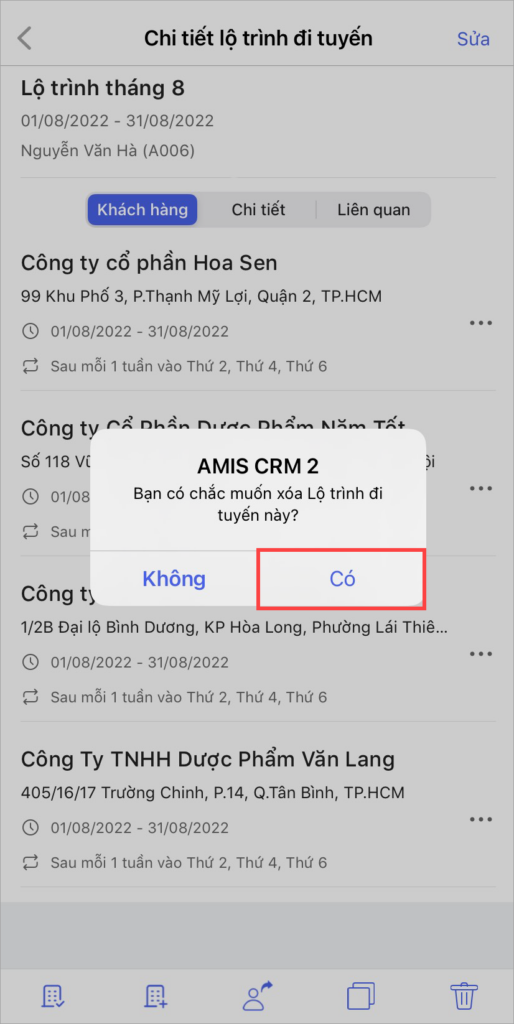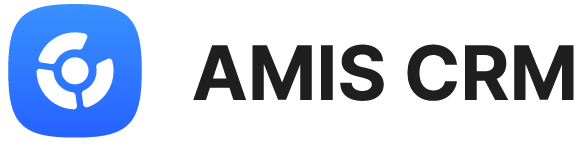Trước khi đi thị trường, Nhân viên cần phải lên lịch trình đi để tiết kiệm thời gian di chuyển. Chức năng cho phép lập lịch trình đi tuyến của NVKD. Đồng thời lưu trữ thông tin về các lịch đã được lập để NVKD hoặc Quản lý có thể dễ dàng theo dõi được các lịch đi tuyến này.
Hướng dẫn thực hiện
Trên ứng dụng AMIS CRM mobile, vào Lộ trình đi tuyến.
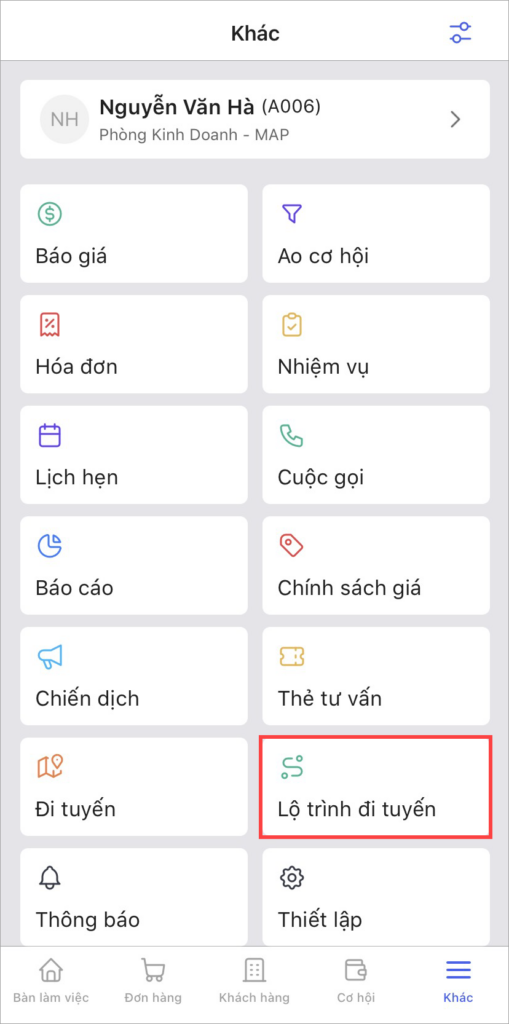
1. Thêm lộ trình đi tuyến
AMIS CRM phiên bản mobile cho phép tạo lộ trình đi tuyến bằng nhiều cách:
Cách 1: Nhập chi tiết vào mẫu thêm lộ trình
Ở Lộ trình đi tuyến, nhấn biểu tượng ![]() để thêm lộ trình.
để thêm lộ trình.
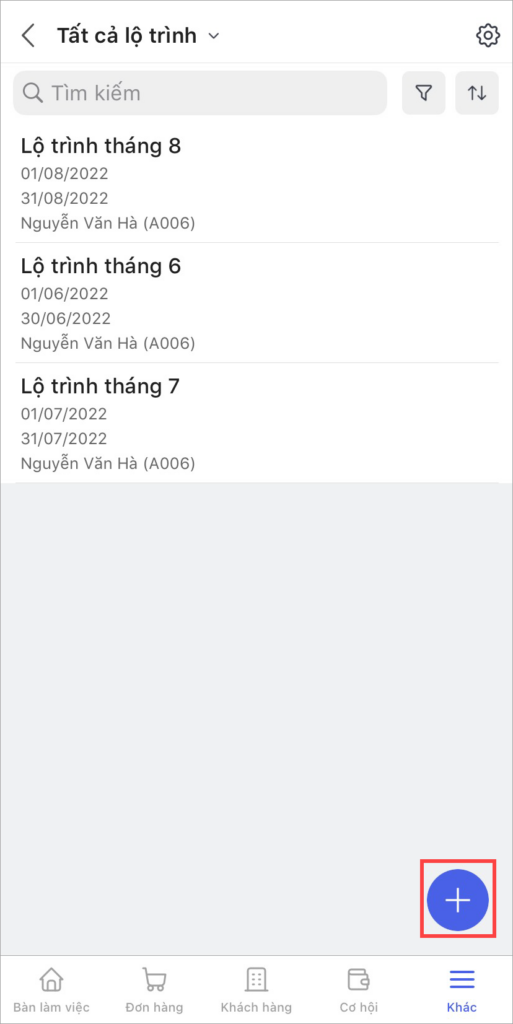
Khai báo các thông tin của lộ trình.
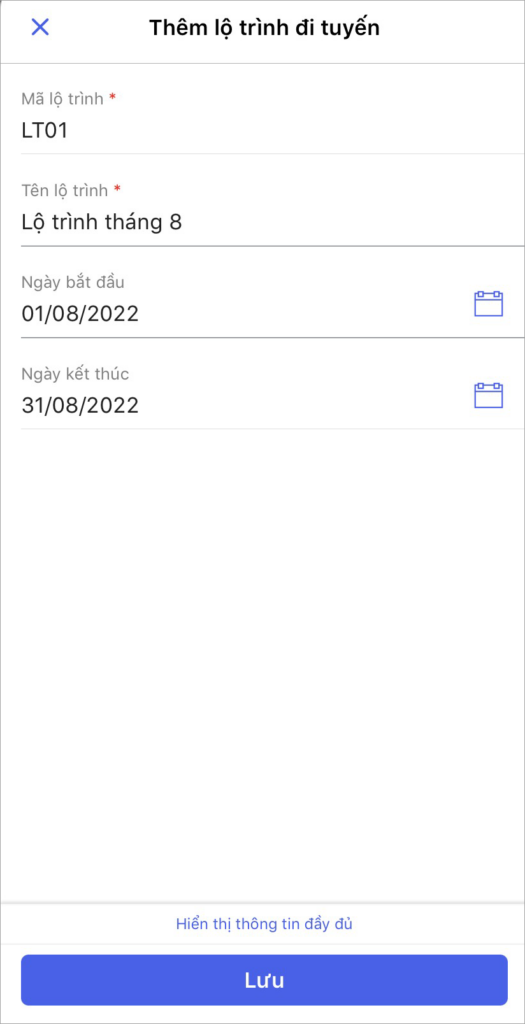
Nhấn Lưu để hoàn thành.
Người dùng chọn khách hàng vào lộ trình đi tuyến bằng cách:
- Chọn khách hàng đã có trong hệ thống vào lộ trình (xem hướng dẫn ở mục 3.2)
- Thêm khách hàng mới vào lộ trình (xem hướng dẫn ở mục 3.3)
Cách 2: Nhân bản từ lộ trình đi tuyến có sẵn
Vào chi tiết bản ghi Lộ trình đi tuyến. Nhấn biểu tượng ![]() để nhân bản.
để nhân bản.
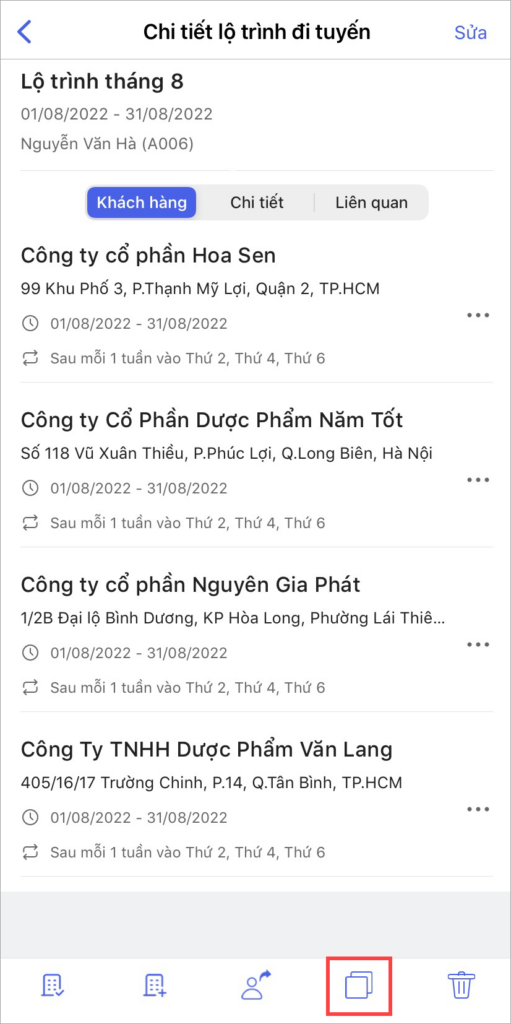
Chỉnh sửa lại thông tin của lộ trình đi tuyến.
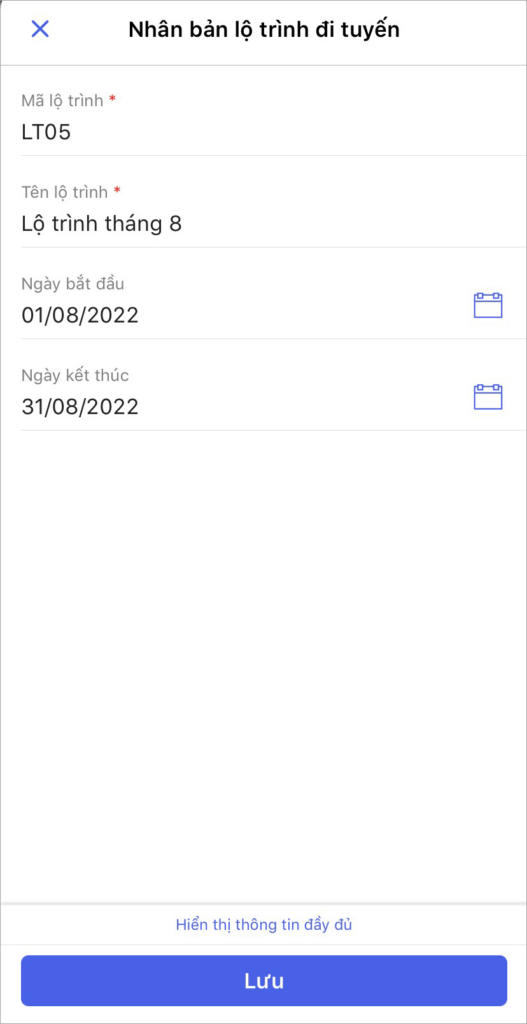
Nhấn Lưu để hoàn thành.
2. Quản lý danh sách lộ trình đi tuyến
Cho phép quản lý lộ trình đi tuyến một cách dễ dàng, mọi lúc mọi nơi trên ứng dụng AMIS CRM mobile.
2.1. Thiết lập cho phân hệ
Xem hướng dẫn chi tiết tại đây.
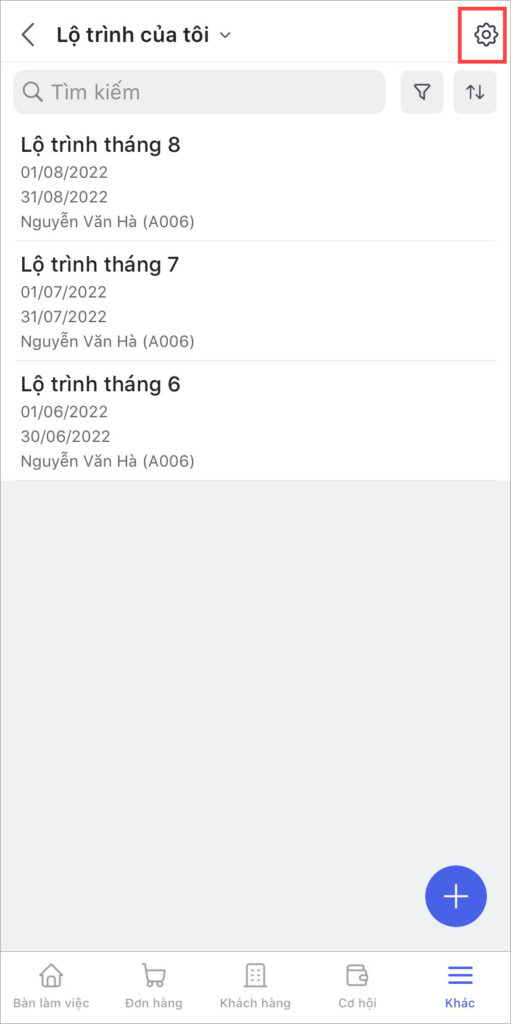
2.2. Giao diện
Giao diện là hiển thị lên danh sách nhóm các bản ghi thỏa mãn điều kiện được thiết lập sẵn theo nhu cầu của người dùng.
Các giao diện được tạo trên AMIS CRM phiên bản web. Trên mobile chỉ xem được danh sách ở các giao diện đã có.
Xem hướng dẫn chi tiết tại đây.
2.3. Tìm kiếm
Chức năng cho phép tìm kiếm các bản ghi trong phân hệ theo các trường thông tin.
Xem hướng dẫn chi tiết tại đây.
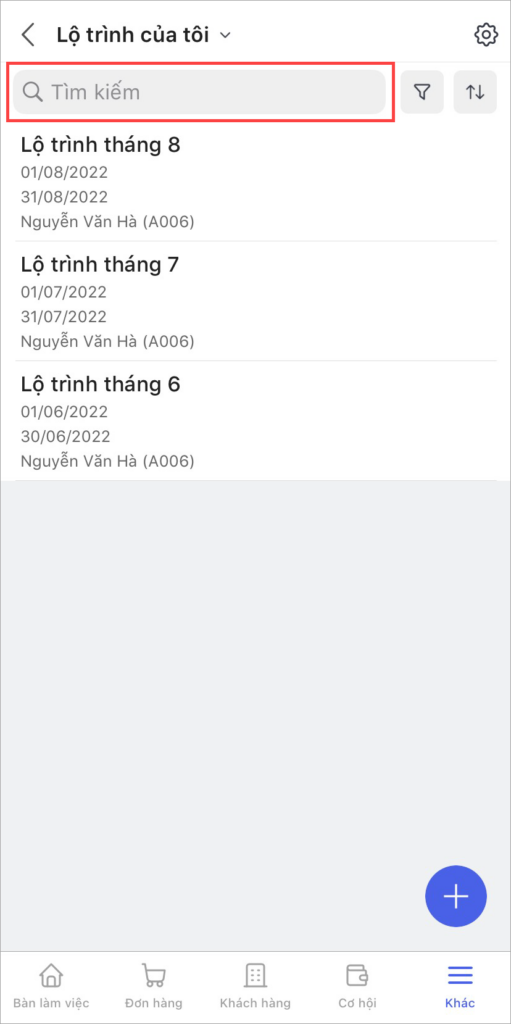
2.4. Bộ lọc bản ghi
Chức năng thiết lập giá trị bộ lọc và lưu bộ lọc giúp tìm kiếm các bản ghi nhanh chóng.
Xem hướng dẫn chi tiết tại đây.
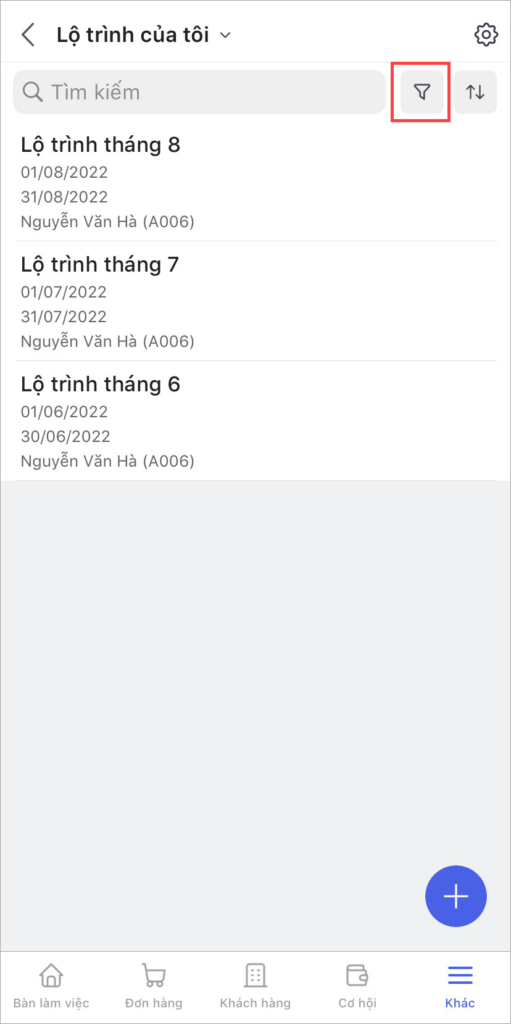
2.5. Sắp xếp
Chức năng cho phép sắp xếp thứ tự hiển thị danh sách lộ trình đi tuyến.
Xem hướng dẫn chi tiết tại đây.
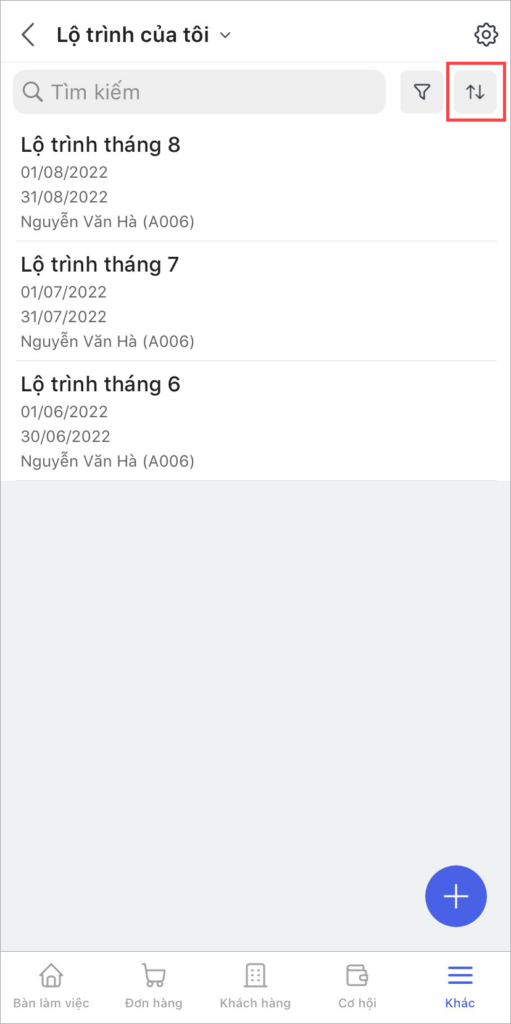
3. Chi tiết lộ trình đi tuyến
Ở danh sách Lộ trình đi tuyến, nhấn vào dòng lộ trình để xem chi tiết.
Chi tiết bản ghi Lộ trình đi tuyến bao gồm:
- Tab Khách hàng: hiển thị danh sách khách hàng thuộc lộ trình đi tuyến
- Tab Chi tiết: hiển thị thông tin chi tiết của lộ trình
- Tab Liên quan: hiển thị các danh sách liên quan của lộ trình
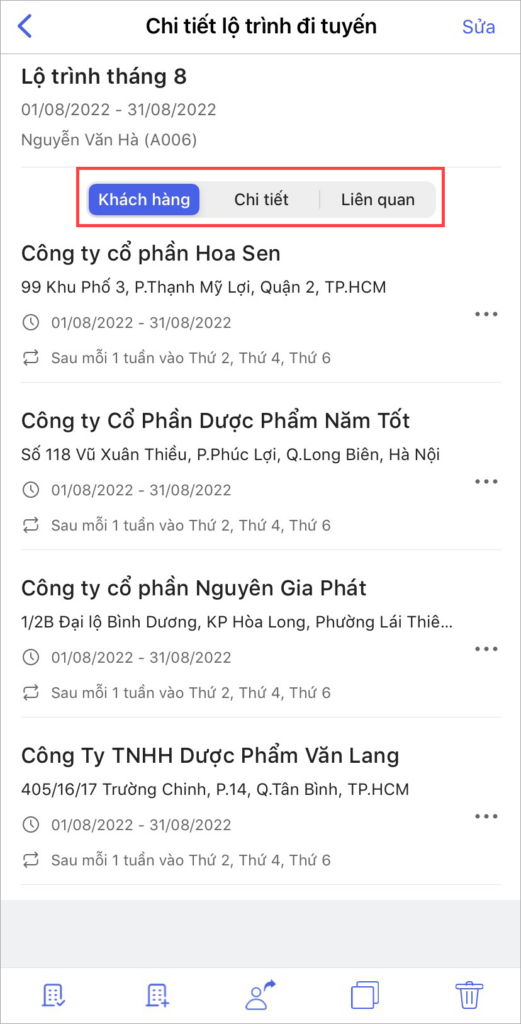
3.1. Sửa lộ trình đi tuyến
Chức năng cho phép sửa thông tin lộ trình đi tuyến.
Hướng dẫn thực hiện
Ở chi tiết bản ghi lộ trình đi tuyến, nhấn Sửa.
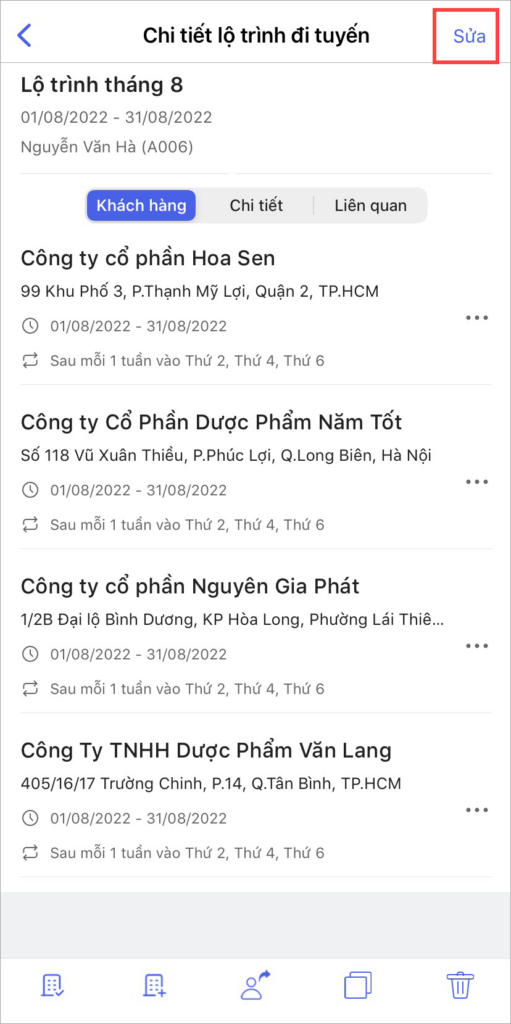
Sửa lại các thông tin và nhấn Lưu để hoàn thành.
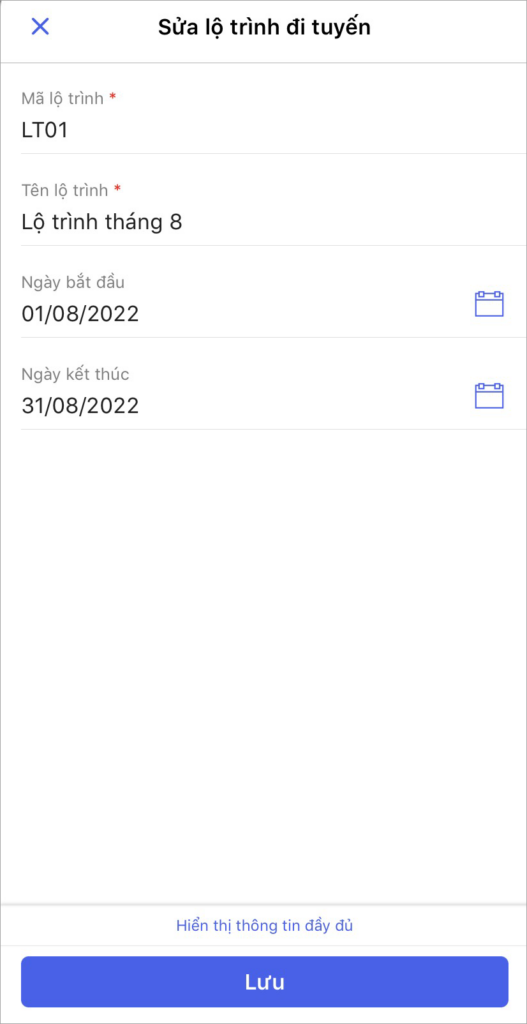
3.2. Chọn khách hàng đã có vào lộ trình
Chức năng cho phép chọn khách hàng đã có trong hệ thống vào lộ trình đi tuyến.
Hướng dẫn thực hiện
Ở chi tiết lộ trình đi tuyến, nhấn biểu tượng ![]() để chọn khách hàng đã có trong hệ thống vào lộ trình.
để chọn khách hàng đã có trong hệ thống vào lộ trình.
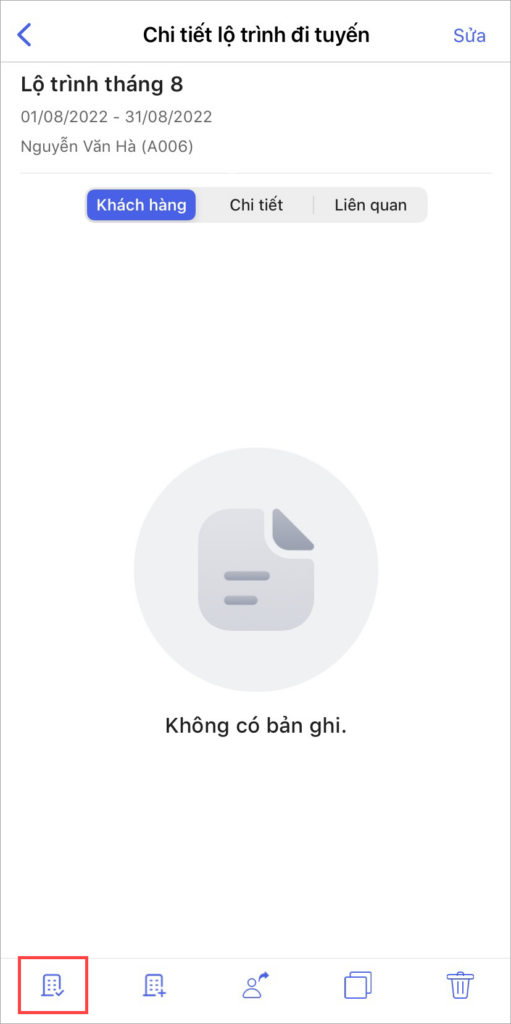
Nhấn vào tên phân hệ để chọn Khách hàng hoặc Tiềm năng, Liên hệ.
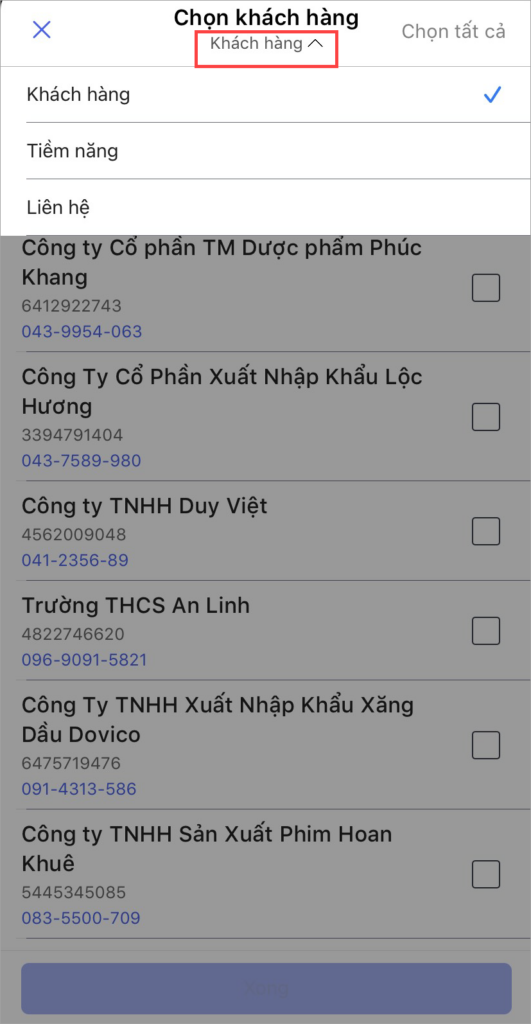
Tích chọn các khách hàng hoặc nhấn Chọn tất cả để chọn tất cả khách hàng trong danh sách phân hệ.
Nhấn Xong.
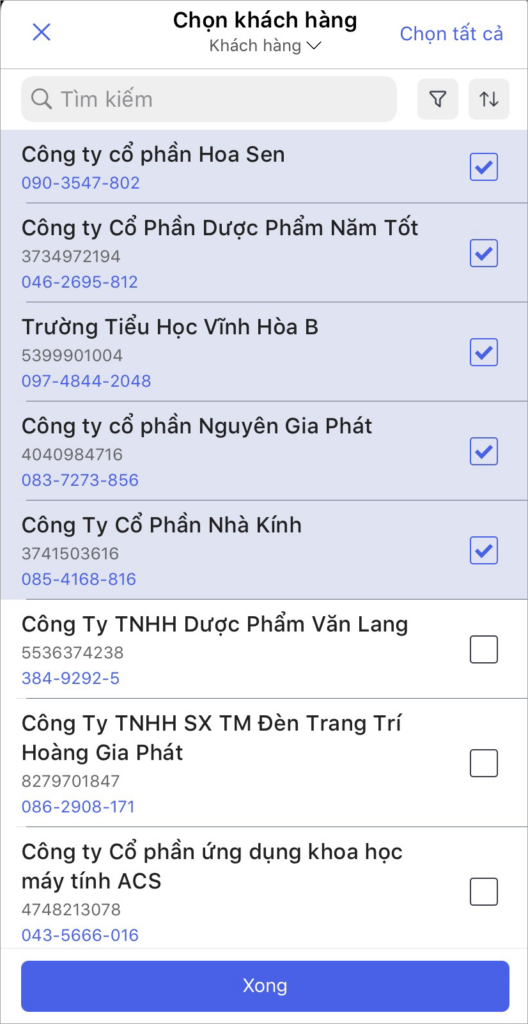
Chọn lịch trình cho khách hàng bao gồm: Ngày bắt đầu, Ngày kết thúc, Lặp lại (là chu kỳ lặp lại lộ trình).
Nhấn Lưu để hoàn thành.
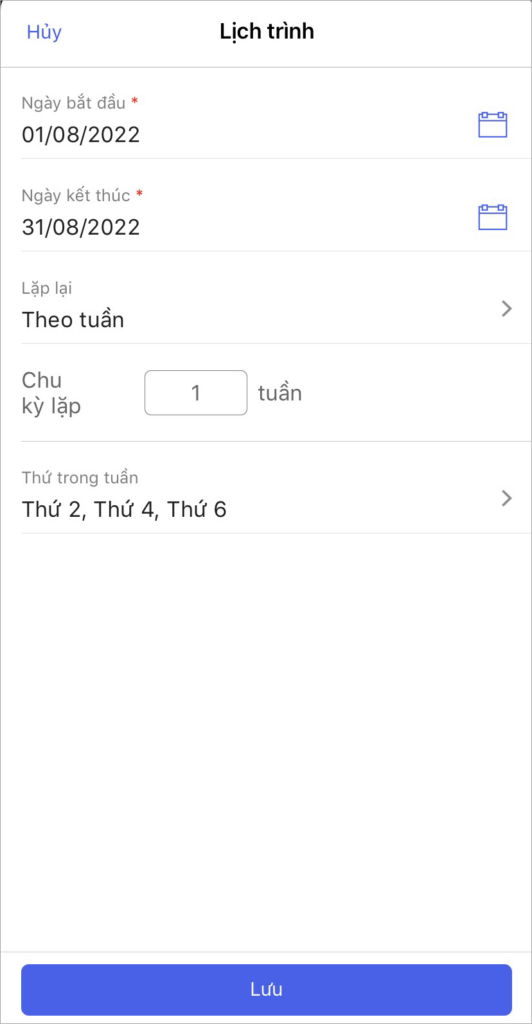
Khách hàng được chọn vào lộ trình sẽ hiển thị ở tab Khách hàng.
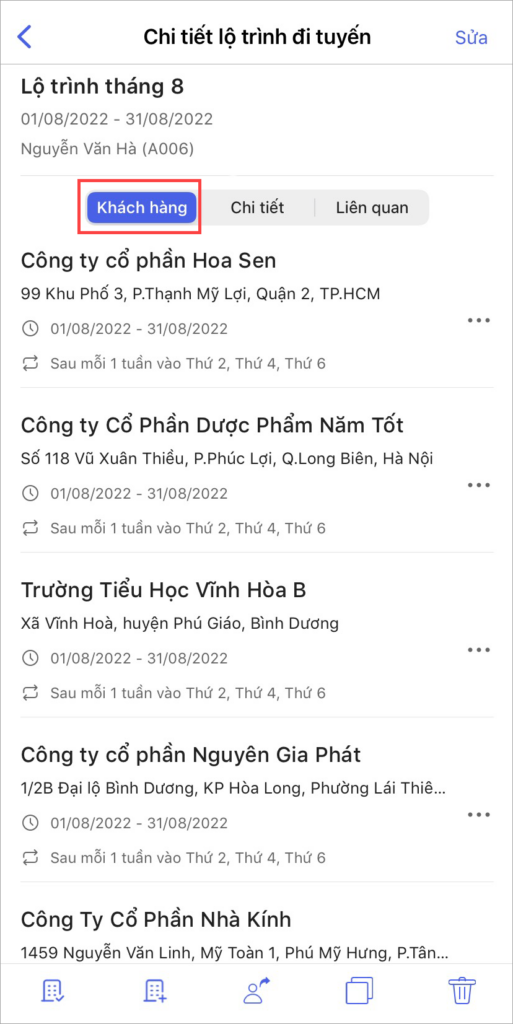
3.3. Thêm khách hàng mới vào lộ trình
Chức năng cho phép thêm khách hàng mới vào lộ trình đi tuyến.
Hướng dẫn thực hiện
Ở chi tiết lộ trình đi tuyến, nhấn biểu tượng ![]() để thêm khách hàng mới vào lộ trình.
để thêm khách hàng mới vào lộ trình.
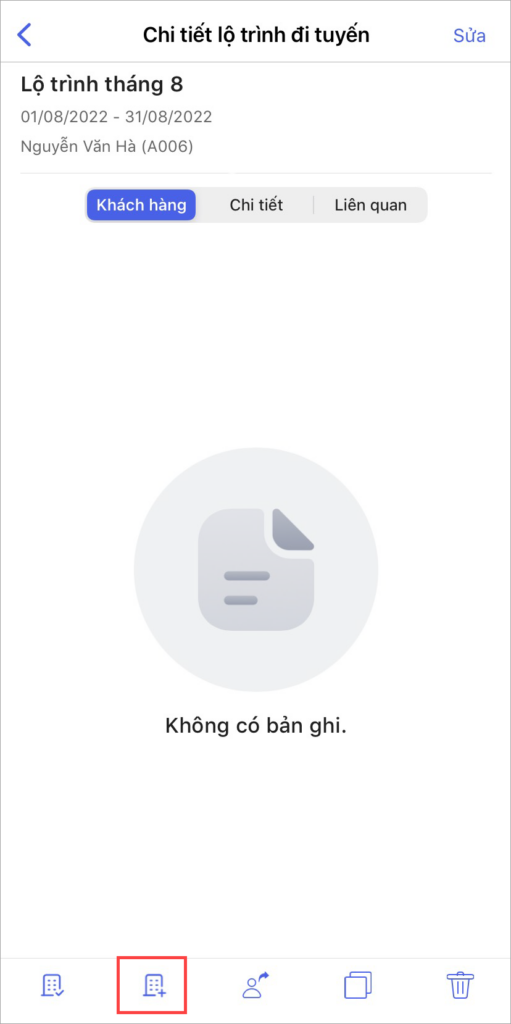
Chọn phân hệ Khách hàng hoặc Tiềm năng, Liên hệ.
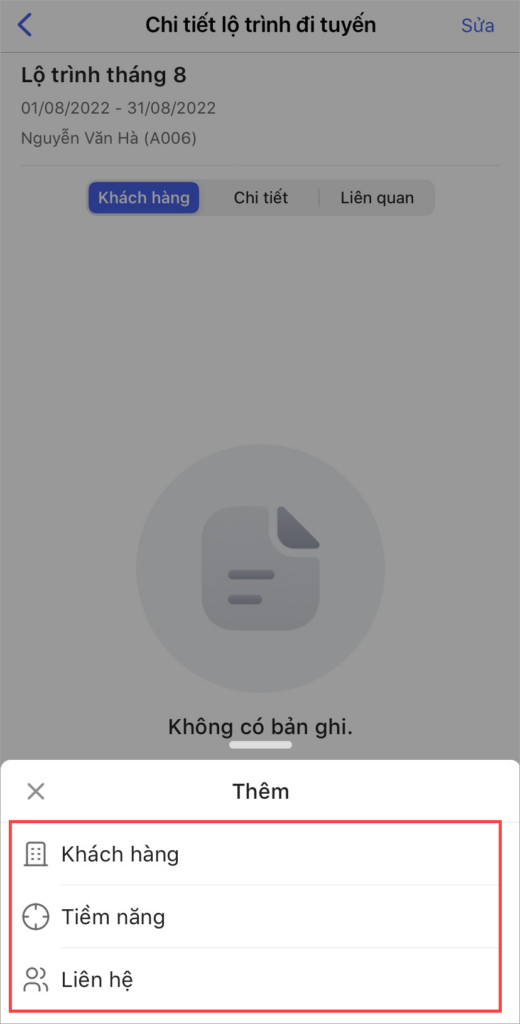
Khai báo các thông tin của khách hàng (Chọn bố cục của khách hàng (nếu cần)).
Nhấn Hiển thị thông tin đầy đủ để hiển thị đầy đủ các trường thông tin.
Sau khi khai báo các thông tin, nhấn Lưu.
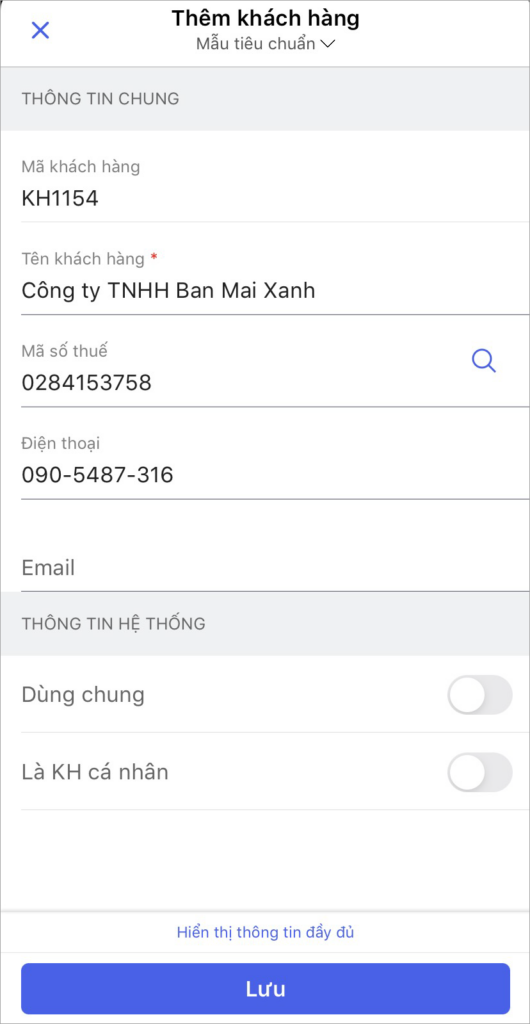
Chọn lịch trình cho khách hàng bao gồm: Ngày bắt đầu, Ngày kết thúc, Lặp lại (là chu kỳ lặp lại lộ trình).
Nhấn Lưu để hoàn thành.
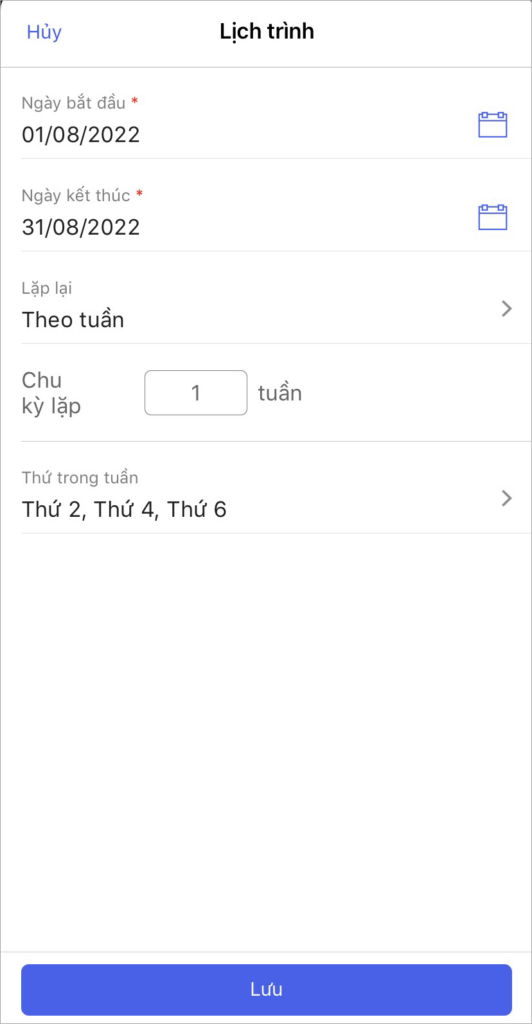
Khách hàng được thêm vào lộ trình sẽ hiển thị ở tab Khách hàng. Đồng thời, hệ thống lưu thông tin khách hàng vào phân hệ Khách hàng (hoặc Tiềm năng, Liên hệ tương ứng).
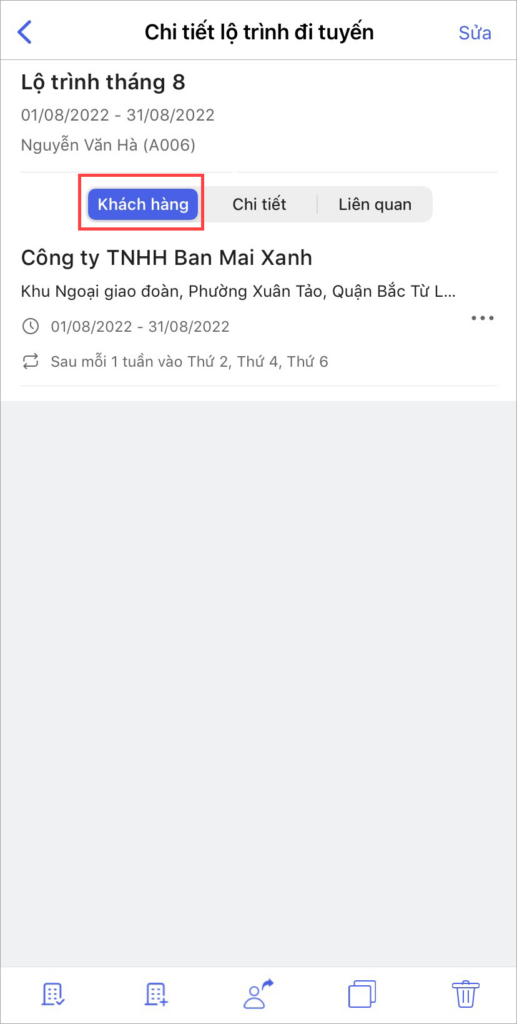
3.4. Thao tác đối với khách hàng trong lộ trình
3.4.1. Cập nhật lộ trình
Chức năng cho phép cập nhật lại lịch trình đi tuyến của khách hàng được chọn.
Hướng dẫn thực hiện
Ở tab Khách hàng, nhấn biểu tượng ![]() ở cuối dòng khách hàng.
ở cuối dòng khách hàng.
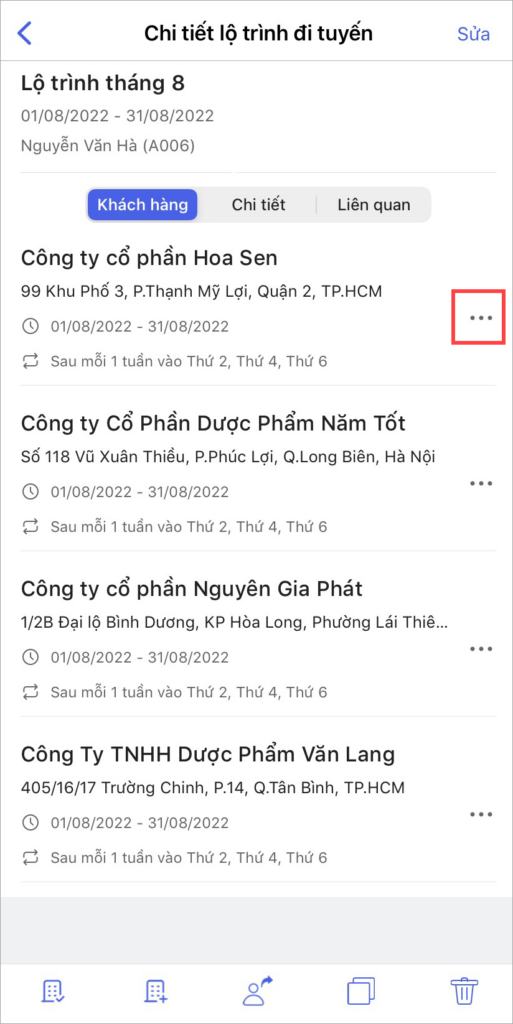
Chọn Cập nhật lộ trình.
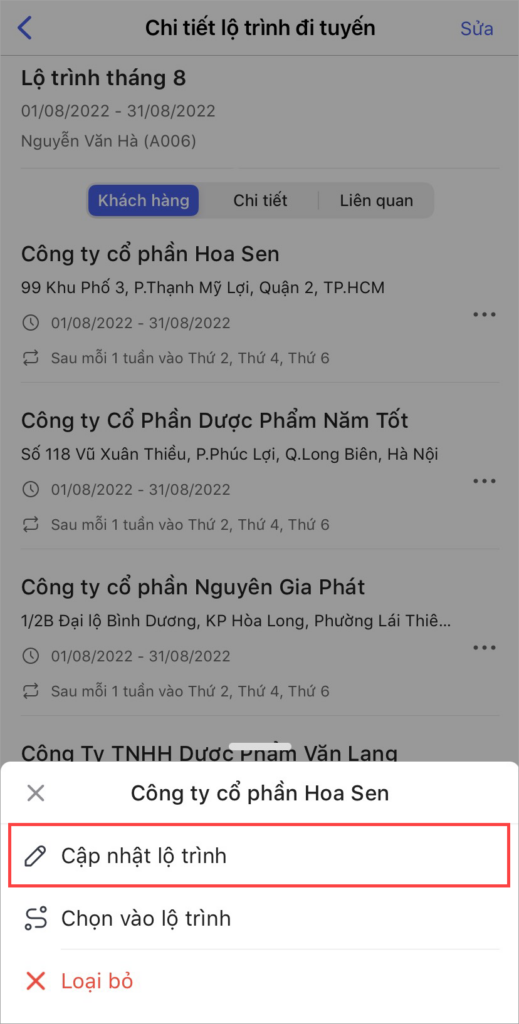
Sửa lại các thông tin lịch trình của khách hàng.
Nhấn Lưu để hoàn thành.

3.4.2. Chọn vào lộ trình
Chức năng cho phép thêm khách hàng được chọn vào lộ trình đi tuyến khác (không ảnh hưởng tới lộ trình đang xem).
Hướng dẫn thực hiện
Ở tab Khách hàng, nhấn biểu tượng ![]() ở cuối dòng khách hàng.
ở cuối dòng khách hàng.
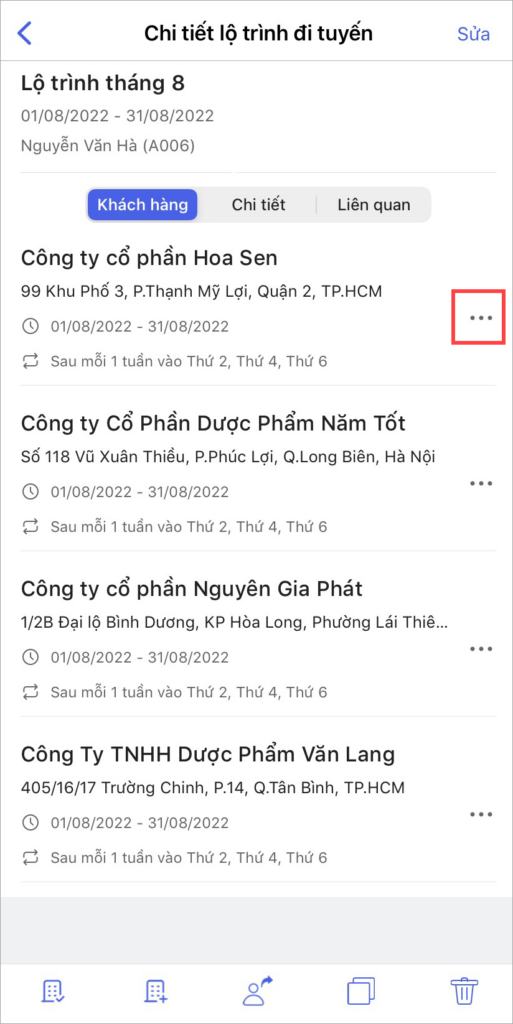
Chọn Chọn vào lộ trình.
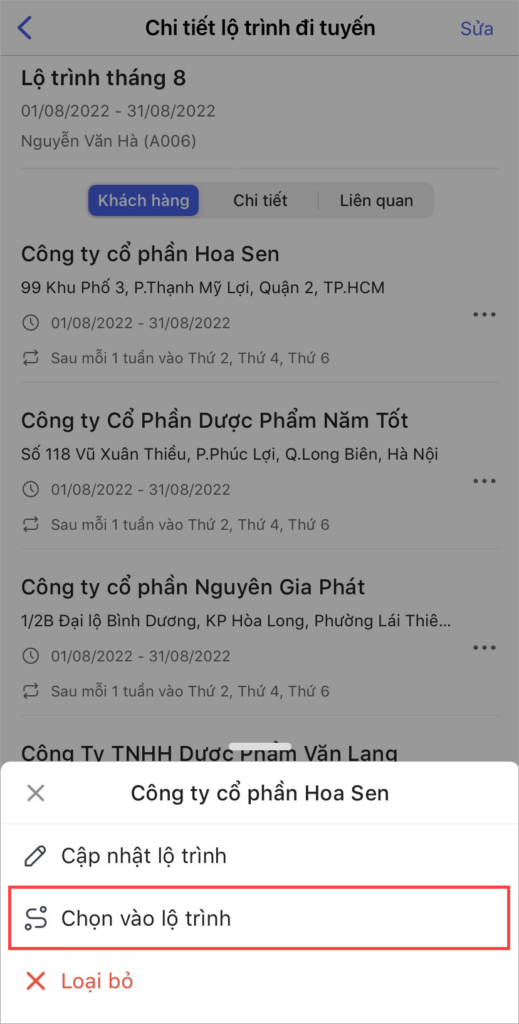
Chọn lộ trình khác để thêm khách hàng vào (không ảnh hưởng tới lộ trình đang xem).
Nhấn Tiếp theo.
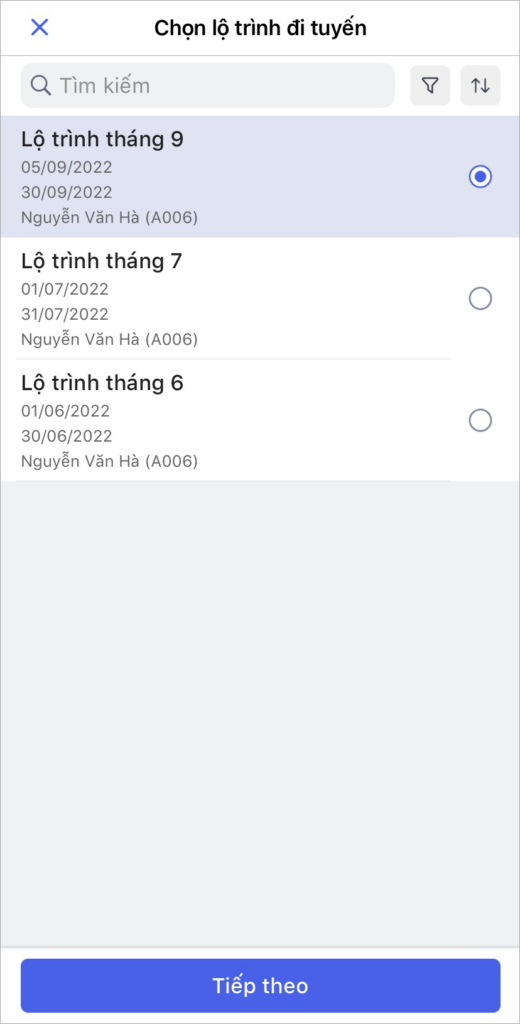
Cập nhật các thông tin lịch trình của khách hàng cho lộ trình đi tuyến vừa chọn.
Nhấn Lưu để hoàn thành.
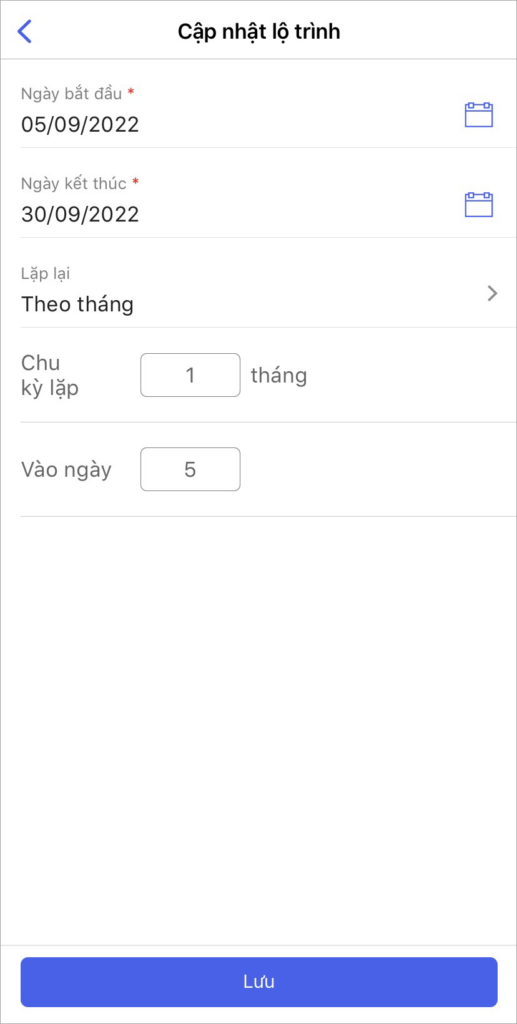
3.4.3. Loại bỏ
Chức năng cho phép loại bỏ khách hàng được chọn khỏi lộ trình đi tuyến.
Hướng dẫn thực hiện
Ở tab Khách hàng, nhấn biểu tượng ![]() ở cuối dòng khách hàng.
ở cuối dòng khách hàng.
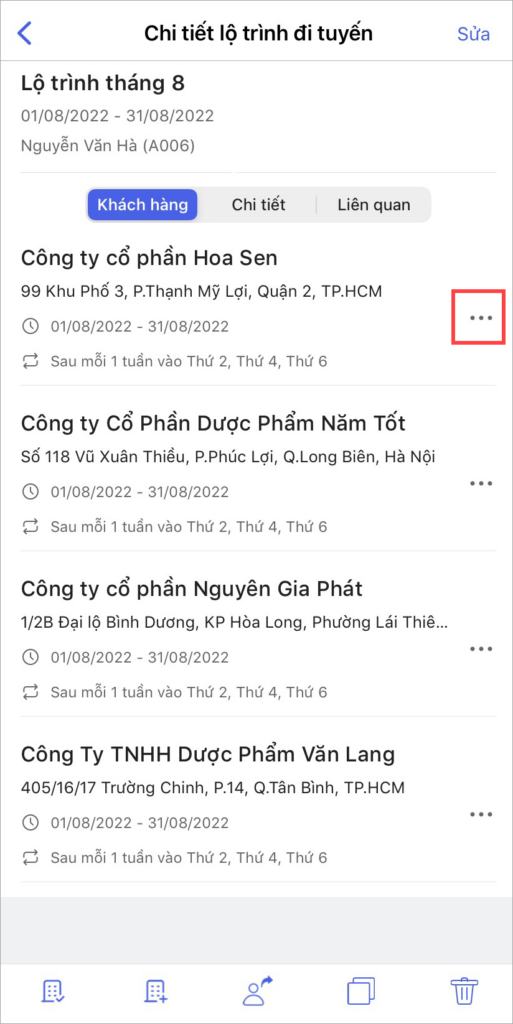
Chọn Loại bỏ.
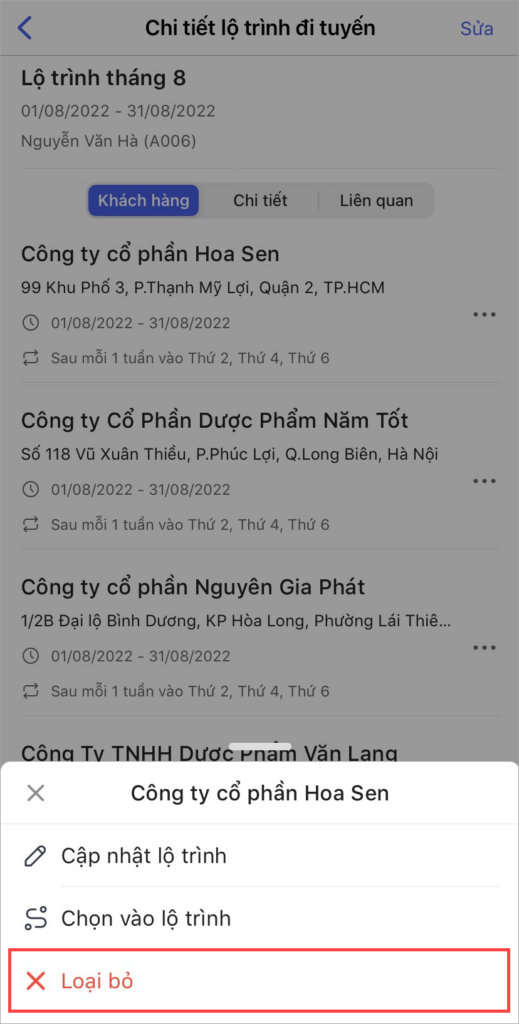
Nhấn Đồng ý để hoàn thành.
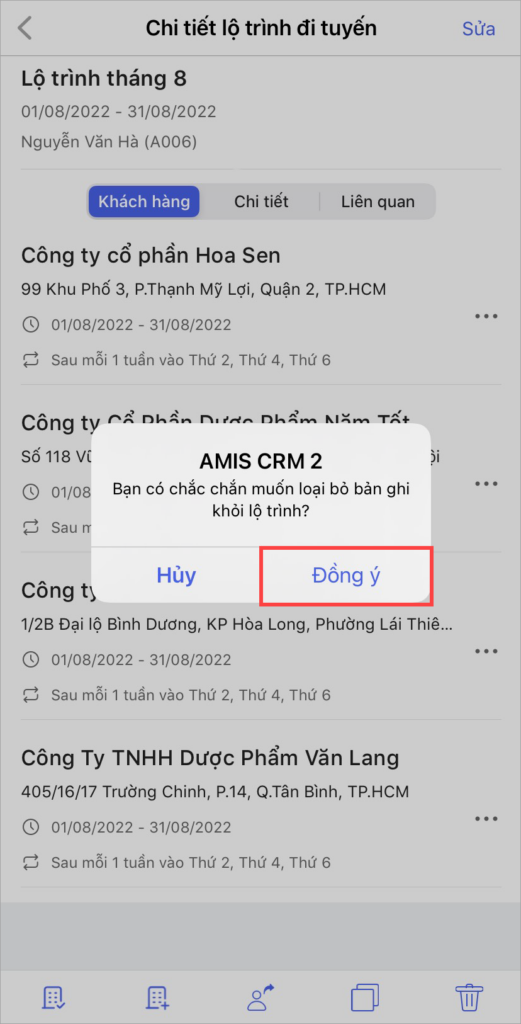
3.5. Phân công lộ trình đi tuyến
Trong quá trình làm việc, Quản lý cần phân công Lộ trình đi tuyến cho Nhân viên thực hiện đi thị trường.
Chức năng cho phép phân công bản ghi cho người dùng cụ thể trên AMIS CRM mobile (tương tự chức năng Bàn giao công việc trên bản web).
Xem hướng dẫn chi tiết tại đây.
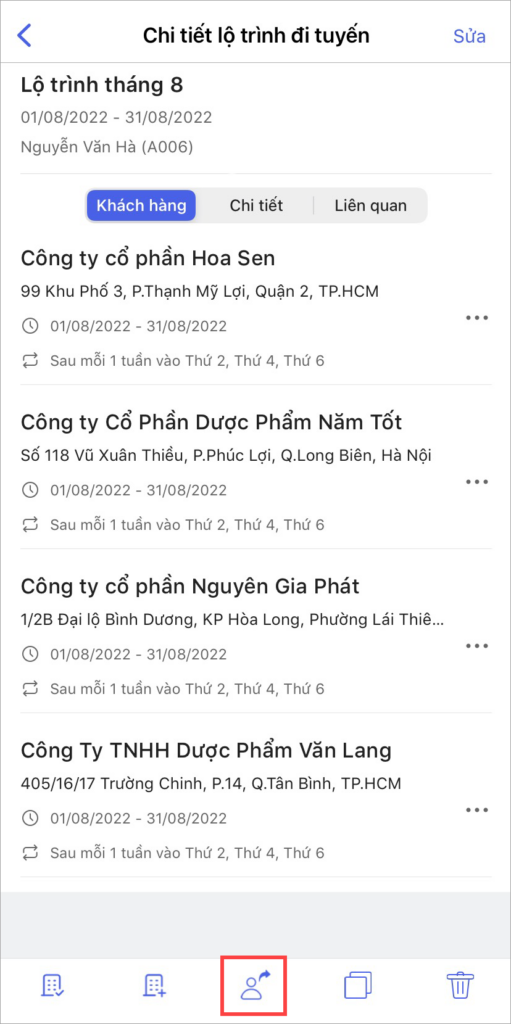
3.6. Nhân bản
Chức năng cho phép sao chép thông tin Lộ trình đi tuyến sang một Lộ trình đi tuyến mới.
Xem hướng dẫn ở mục 1 (cách 2).
3.7. Xóa lộ trình đi tuyến
Chức năng cho phép xóa bản ghi lộ trình.
Hướng dẫn thực hiện
Ở chi tiết bản ghi lộ trình đi tuyến, nhấn biểu tượng ![]() để xóa.
để xóa.
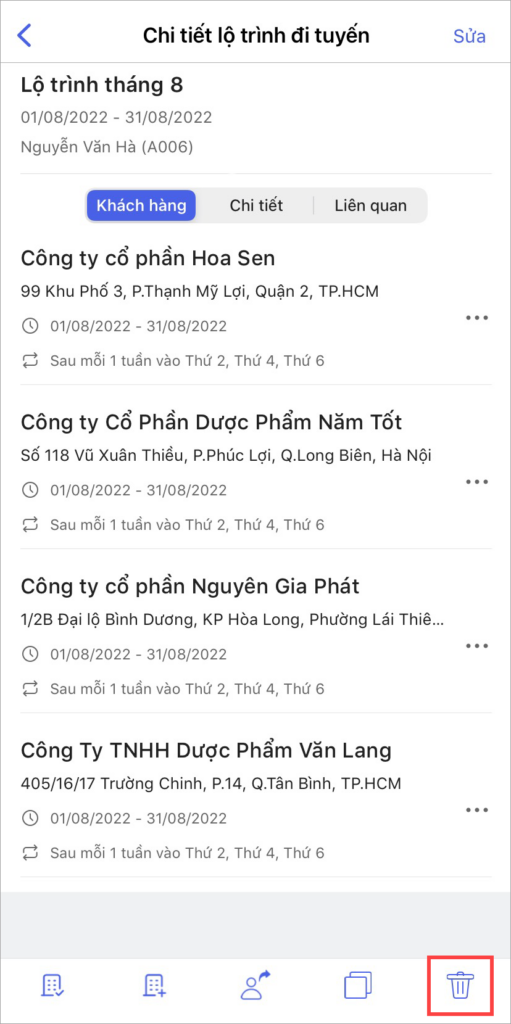
Nhấn Có để hoàn thành.